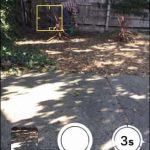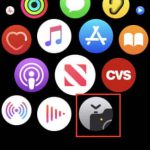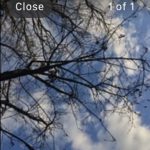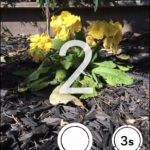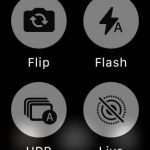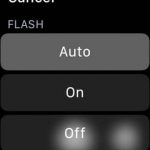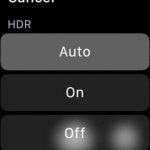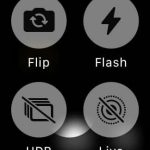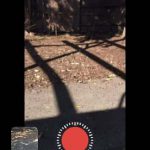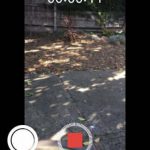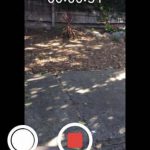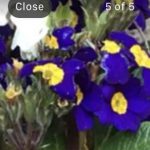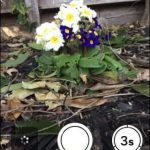نحوه آنلاک کردن آیفون و مک بوک با استفاده از اپل واچ
نحوه آنلاک کردن آیفون و مک بوک با استفاده از اپل واچ
watchOS 7.5 با ویژگیهای جدید و macOS 11.4 با یک وصله امنیتی منتشر شد

watchOS 7.5 با ویژگیهای جدید و macOS 11.4 با یک وصله امنیتی منتشر شد

اپل سیستم عامل macOS Big Sur 11.3 و watchOS 7.4 را منتشر کرد

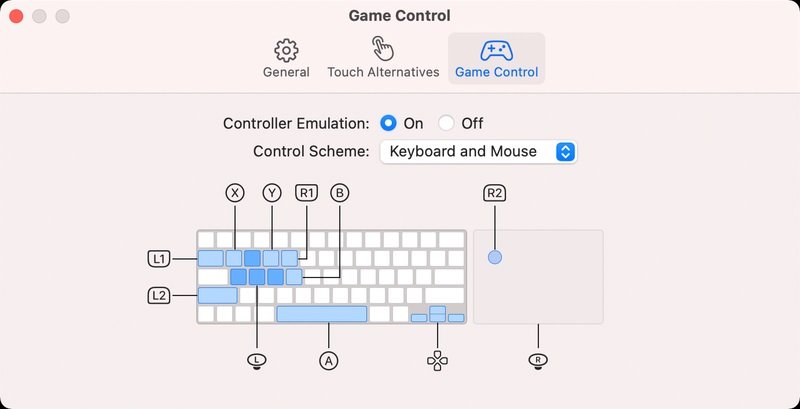

اپل واچ صاحب ۵۱ درصد از درآمد فروش ساعتهای هوشمند جهان

اپل واچ تا چه اندازه میتواند در زیر آب دوام بیاورد؟

همانند گوشیهای آیفون، ساعتهای اپل واچ نیز در برابر آب مقاومت دارند، اما لزوما ضدآب نیستند. در این مقاله قصد داریم تا به میزان ضدآب بودن ساعتهای اپل واچ پرداخته و همچنین باید و نبایدهای این موضوع را نیز به شما نشان دهیم.
مقاومت اپل واچ در برابر آب
اپل واچهای سری یک از استاندارد مقاومت در برابر آب IPX7 برخوردارند. بنابراین این گجتها در برابر قطرات آب مقاوم بوده و همچنین باید تا عمق سه فوتی نیز جان سالم به در ببرند، هر چند که غوطهور ماندن در آب را برای این دستگاه پیشنهاد نمیدهیم. اگر یک ساعت سری یک دارید، آنگاه شنا کردن با آن نیز نمیتواند گزینه مناسبی باشد، اما طبیعتا عرق تمرینات ورزشی و یا کمی باران، ضربهای به دستگاه شما وارد نخواهند کرد.
اپل واچ سری 2 و نسخههای جدیدتر صراحتا بدین دلیل طرحی شدهاند تا بتوانند تمرینات شنا را ردیابی کنند. این ساعتها به جای استاندارد IP، از ISO 22810:2010 استفاده میکنند. ISO 22810:2010 یک استاندارد مربوط به صنعت ساعتها بوده و برای دو گروه ساعتهای ضدآب و ساعتهای مقاوم در برابر آب نیز کاربرد دارد. بر اساس این استاندارد، ساعتها میتوانند تا عمق 150 فوتی (50 متر) و یا فشار 5 اتمسفری دوام بیاورند.
لازم به ذکر است که بگوییم درحالیکه اپل واچ شما در مقابل آب مقاوم است، اما لزوما دستبد آن چنین وضعیتی ندارد. دستبندهای رسمی زیر در مقابل آب مقاوم نیستند:
- Classic Buckle
- Leather Loop
- Modern Buckle
- Milanese
- Link Bracelet
دستبندهای زیر در مقابل آب مقاوم هستند:
- Sport Band
- Sport Loop
- Nike Sport Band
- Nike Sport Loop
آبهای کمعمق مشکلی ندارند
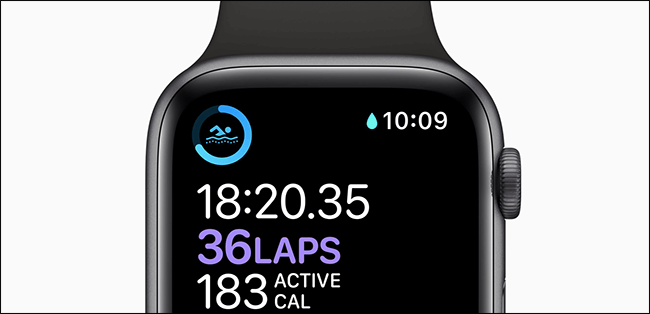
حال تمامی این گفتهها میتوانند چه معنایی برای شما و ساعتهای اپل واچ داشته باشند؟ اگر شما یک اپل واچ سری یک دارید، آنگاه میتوانید با آن در داخل آبهای کمعمق شنا کنید، اما نباید همین کار را در آبهای آزاد نیز انجام دهید. احتمالا در این زمینه مشکلی چندانی برایتان پیش نیاید، اما در هر صورت بهتر است که بدانید این ساعتها برای چنین شرایطی طراحی نشدهاند.
اگر اپل واچ سری 2 دارید، آنگاه شنا کردن در آبهای کمعمق (استخرها) و یا حتی اقیانوس نیز در حالت کلی اشکالی ندارد. هر زمان که شنا کردن را آغاز کنید، آنگاه اپل واچ شما بهصورت خودکار نمایشگر را قفل میکند، بنابراین ساعت شما به ضربات تصادفی آب، واکنشی نشان نخواهد داد. پس از آمدن به خشکی، با استفاده از تاج دیجیتال میتوانید تمامی آب وارد شده را از طریق اسپیکرها به بیرون هدایت کنید.
مشکلات مربوط به آبهای عمیق و پرتلاطم
در حالی که رتبهبندی مقاومت در برابر آب ساعتهای اپل واچ سری 2 مربوط به عمق 150 فوتی است، اما شما نمیتوانید در چنین عمقی و بدون هیچ مشکلی از این دستگاهها استفاده کنید، زیرا این رتبهبندیها در آبهای راکد با عمق 150 فوتی (5 اتمسفر) به ثبت رسیدهاند. بههرحال، اسکی بر روی آبهای کمعمق و سپس شیرجه زدن به داخل آنها و یا برخورد با امواج آب در هنگام موج سواری، میتواند فشاری بیش از 5 اتمسفر را به ساعت شما وارد کند.
بنابراین درست است که از لحاظ تئوری ساعتهای جدید شرکت اپل میتوانند در آبهای عمیق نیز دوام بیاورند، اما این قضیه دقیقا در واقعیت رخ نخواهد داد. بدین ترتیب، اگر قصد دارید که حرکات سریع، خشن و یا نمایشی را در آب اجرا کنید، آنگاه بهتر است که ساعت هوشمند خود را به همراه نداشته باشید. حتی اگر از ارتفاع به داخل آب استخر شیرجه بزنید، آنگاه ساعت شما بازهم آسیب میبیند.
مهروموم ساعتهای اپل واچ در مقابل زنگزدگی و یا واکنشهای شیمیایی مقاوم نیست، بنابراین باید پس از هر بار شنا (در داخل استخر و یا در دریا)، این گجتها را با آب تمیز بشورید. درست است که میتوانید اپل واچ سری 2 و یا نسخههای جدیدتر را در زیر دوش نیز استفاده کنید، اما واکنش شیمیایی ناشی از شامپو، صابون و مواد اینچنینی میتواند به مهروموم این دستگاهها آسیب زده و در نتیجه میزان ضدآب بودن آنها را تحت تأثیر قرار دهد. اگر چنین موادی با ساعت شما تماس پیدا کنند، آنگاه باید بهسرعت آنها را پاک کنید.
آب داغ و بخار نیز میتوانند مشکلآفرین باشند
ساعتهای اپل واچ تحت آبهای ملایم آزمایش شدهاند. آب داغ داخل جکوزی و یا بخار داخل سونا میتواند مهروموم این ساعتها را با مشکل جدی مواجه کند. بهتر است که در هنگام مواجه با آبهای گرم، ساعت خود را در دست نداشته باشید.
مقاومت در برابر آب بهمرور زمان تضعیف میشود
مقاومت اپل واچ در برابر آب دائمی نیست. مهروموم و واشرهایی که از ورود آب جلوگیری میکنند، به مرور زمان ضعیف خواهند شد. همچنین نمیتوانید این موارد را تعمیر و یا تعویض کنید. یک ساعت قدیمی شاید نتواند در شرایط یک ساعت نو دوام بیاورد. قرار گرفتن ساعتهای اپل واچ در معرض آب داغ، حلالهای شیمیایی و یا فشار بالا میتواند مهروموم این دستگاهها را از بین ببرد، حتی اگر این کار در آنِ واحد صورت نگیرد.
مقاوم در برابر آب، نه ضد آب
تمامی ساعتهای هوشمند شرکت اپل بهگونهای منطقی در برابر آب مقاوم هستند. اگر بهصورت مرتب به اسکی روی آب و یا شنا در آبهای عمیق نپردازید، آنگاه لازم نیست که همیشه در مواجه با آب، ساعت خود را از دست خود درآورید. فقط کافی است که عقلانی رفتار کرده و مستقیما به داخل آبهای عمیق شیرجه نزنید.
نوشته اپل واچ تا چه اندازه میتواند در زیر آب دوام بیاورد؟ اولین بار در اخبار تکنولوژی و فناوری پدیدار شد.
کنترل دوربین آیفون با استفاده از اپل واچ چگونه انجام شده و چه مزایایی دارد؟

کنترل دوربین گوشیهای آیفون با استفاده از ساعتهای اپل واچ را میتوان یکی از موارد همکاری و یکپارچگی محصولات اپل دانست. هر چند که اپل واچ از یک اپلیکیشن دوربین داخلی برخوردار است، اما در حقیقت نمیتواند به ضبط و یا ذخیره تصاویر بپردازد. در عوض این اپلیکیشن بهعنوان یک همیار، کاربران را در ضبط و بازبینی عکسهای خود، یاری میرساند. جهت کنترل دوربین آیفون با استفاده از ساعتهای اپل واچ فقط کافی است که این دو دستگاه را حداکثر در فاصله 10 متری یکدیگر نگه دارید.
اجرای نرمافزار دوربین ساعت، اجرای اپلیکیشن دوربین آیفون شما را به دنبال خواهد داشت. دو گجت یاد شده در عرض چند ثانیه با یکدیگر جفت خواهند شد. این ویژگی باعث میشود تا بتوانید از راه دور با گوشی خود عکاسی کنید. بدین ترتیب میتوانید آیفون خود را جهت عکاسی تنظیم کرده و سپس از اپل واچ خود نیز جهت بررسی تصویر و در نهایت عکسبرداری، استفاده کنید. البته تایمر سه ثانیهای نیز در دسترس خواهد بود، بنابراین خودتان نیز میتوانید در عکس حضور داشته باشید.
نحوه کنترل دوربین آیفون با استفاده از اپل واچ
- اپلیکیشن دوربین را بر روی گوشی خود اجرا کنید.
- تاج دیجیتال را لمس کرده و سپس اپلیکیشن دوربین را پیدا کنید.
- دوربین آیفون خود را رو به صحنه موردنظر قرار داده و سپس با استفاده از ساعت هوشمند، نمای دوربین را بررسی کنید.
- نمایشگر ساعت را لمس کرده تا بتوانید تنظیمات تصویر را تعدیل کنید، درست همانند کار با گوشی آیفون.
- دکمه سفید شاتر را لمس کرده تا تصویر را ضبط کنید.
- تصویر جدید در سمت راست کلید شاتر ظاهر میشود.
- البته میتوان از تایمر نیز استفاده کرد. بدین ترتیب میتوانید صحنه را مرتب کرده و یا اینکه خود را در آن قرار دهید. صدای بوق و نور فلاش را همزمان با شمارش معکوس خواهید شنید.
- میتوانید کلید «Close» و تایمر را با لمس کردن صفحهنمایش، مخفی و یا نمایش دهید.
شیوه امتحان حالتهای مختلف دوربین
با استفاده از ساعتهای اپل واچ میتوانید به ثبت تصاویر Live Photos و HDR پرداخته و یا اینکه بین دوربین جلو و پشت، جابجا شوید. جهت انجام این کار باید در هنگام اجرای اپلیکیشن دوربین، انگشت خود را بر روی نمایشگر ساعت نگه داشته، تا کنترلهای اضافی ظاهر شوند. در ادامه میتوانید از میان چهار حالت Live ،Flip ،HDR و Flash به انتخاب بپردازید. Flip به شما امکان جابجایی بین دوربینهای جلو و پشت را میدهد. تصاویر HDR طیف رنگی وسیعتری داشته و جزئیات را نیز بهتر به نمایش میگذارند، زیرا دوربین آیفون چندین عکس را با چندین تنظیم نوردهی به ثبت رسانده و سپس آنها را با یکدیگر ترکیب میسازد. Flash نیز صحنه را روشنتر میکند. در رابطه با تنظیمات HDR و Flash میتوانید گزینههای on ،off و یا auto را انتخاب کنید.
شیوه تغییر حالت دوربین
با استفاده از ساعت هوشمند خود، علاوه بر تصاویر ایستا میتوانید به ضبط ویدیو، تایم-لپس، اسلوموشن، پرتره و یا تصاویر مربعی نیز بپردازید. البته در این رابطه باید ابتدا از طریق اپلیکیشن دوربین آیفون، حالتهای دوربین را تغییر دهید.
- اپلیکیشن دوربین را بر روی گوشی آیفون خود لمس کنید.
- با حرکت انگشتان خود، یکی از حالتهای تایم-لپس، اسلوموشن، پرتره و یا مربعی را انتخاب کنید.
- حال میتوانید با استفاده از اپلیکیشن دوربین ساعت و یا گوشی خود، به ضبط تصاویر بپردازید.
مشاهده تصاویر بر روی اپل واچ
از طریق اپلیکیشن دوربین اپل واچ میتوانید به بررسی تصاویر ضبط شده نیز بپردازید، هر چند که تصاویر واقعی بر روی گوشی شما قرار دارند. پس از بستن اپلیکیشن دوربین، پیشنمایشها نیز محو خواهند شد.
- وارد اپلیکیشن دوربین اپل واچ خود شوید.
- جهت مشاهده تصاویر، باید تصاویر بندانگشتی گوشه پایین سمت چپ را لمس کنید.
- با حرکت انگشت به سمت راست یا چپ، میتوانید عکسهای بیشتری را مشاهده کنید.
- جهت بزرگنمایی عکسها باید از تاج دیجیتال استفاده کنید.
- جهت نمایش جوانب مختلف تصویر، باید انگشت خود را بر روی تصویر بزرگنمایی شده بکشید.
- با دو بار لمس کردن تصویر، اندازه آن نمایشگر را پر خواهد کرد.
- پس از اتمام کار، کلید «Close» را لمس کنید.
نوشته کنترل دوربین آیفون با استفاده از اپل واچ چگونه انجام شده و چه مزایایی دارد؟ اولین بار در اخبار تکنولوژی و فناوری پدیدار شد.
کنترل دوربین آیفون با استفاده از اپل واچ چگونه انجام شده و چه مزایایی دارد؟

کنترل دوربین گوشیهای آیفون با استفاده از ساعتهای اپل واچ را میتوان یکی از موارد همکاری و یکپارچگی محصولات اپل دانست. هر چند که اپل واچ از یک اپلیکیشن دوربین داخلی برخوردار است، اما در حقیقت نمیتواند به ضبط و یا ذخیره تصاویر بپردازد. در عوض این اپلیکیشن بهعنوان یک همیار، کاربران را در ضبط و بازبینی عکسهای خود، یاری میرساند. جهت کنترل دوربین آیفون با استفاده از ساعتهای اپل واچ فقط کافی است که این دو دستگاه را حداکثر در فاصله 10 متری یکدیگر نگه دارید.
اجرای نرمافزار دوربین ساعت، اجرای اپلیکیشن دوربین آیفون شما را به دنبال خواهد داشت. دو گجت یاد شده در عرض چند ثانیه با یکدیگر جفت خواهند شد. این ویژگی باعث میشود تا بتوانید از راه دور با گوشی خود عکاسی کنید. بدین ترتیب میتوانید آیفون خود را جهت عکاسی تنظیم کرده و سپس از اپل واچ خود نیز جهت بررسی تصویر و در نهایت عکسبرداری، استفاده کنید. البته تایمر سه ثانیهای نیز در دسترس خواهد بود، بنابراین خودتان نیز میتوانید در عکس حضور داشته باشید.
نحوه کنترل دوربین آیفون با استفاده از اپل واچ
- اپلیکیشن دوربین را بر روی گوشی خود اجرا کنید.
- تاج دیجیتال را لمس کرده و سپس اپلیکیشن دوربین را پیدا کنید.
- دوربین آیفون خود را رو به صحنه موردنظر قرار داده و سپس با استفاده از ساعت هوشمند، نمای دوربین را بررسی کنید.
- نمایشگر ساعت را لمس کرده تا بتوانید تنظیمات تصویر را تعدیل کنید، درست همانند کار با گوشی آیفون.
- دکمه سفید شاتر را لمس کرده تا تصویر را ضبط کنید.
- تصویر جدید در سمت راست کلید شاتر ظاهر میشود.
- البته میتوان از تایمر نیز استفاده کرد. بدین ترتیب میتوانید صحنه را مرتب کرده و یا اینکه خود را در آن قرار دهید. صدای بوق و نور فلاش را همزمان با شمارش معکوس خواهید شنید.
- میتوانید کلید «Close» و تایمر را با لمس کردن صفحهنمایش، مخفی و یا نمایش دهید.
شیوه امتحان حالتهای مختلف دوربین
با استفاده از ساعتهای اپل واچ میتوانید به ثبت تصاویر Live Photos و HDR پرداخته و یا اینکه بین دوربین جلو و پشت، جابجا شوید. جهت انجام این کار باید در هنگام اجرای اپلیکیشن دوربین، انگشت خود را بر روی نمایشگر ساعت نگه داشته، تا کنترلهای اضافی ظاهر شوند. در ادامه میتوانید از میان چهار حالت Live ،Flip ،HDR و Flash به انتخاب بپردازید. Flip به شما امکان جابجایی بین دوربینهای جلو و پشت را میدهد. تصاویر HDR طیف رنگی وسیعتری داشته و جزئیات را نیز بهتر به نمایش میگذارند، زیرا دوربین آیفون چندین عکس را با چندین تنظیم نوردهی به ثبت رسانده و سپس آنها را با یکدیگر ترکیب میسازد. Flash نیز صحنه را روشنتر میکند. در رابطه با تنظیمات HDR و Flash میتوانید گزینههای on ،off و یا auto را انتخاب کنید.
شیوه تغییر حالت دوربین
با استفاده از ساعت هوشمند خود، علاوه بر تصاویر ایستا میتوانید به ضبط ویدیو، تایم-لپس، اسلوموشن، پرتره و یا تصاویر مربعی نیز بپردازید. البته در این رابطه باید ابتدا از طریق اپلیکیشن دوربین آیفون، حالتهای دوربین را تغییر دهید.
- اپلیکیشن دوربین را بر روی گوشی آیفون خود لمس کنید.
- با حرکت انگشتان خود، یکی از حالتهای تایم-لپس، اسلوموشن، پرتره و یا مربعی را انتخاب کنید.
- حال میتوانید با استفاده از اپلیکیشن دوربین ساعت و یا گوشی خود، به ضبط تصاویر بپردازید.
مشاهده تصاویر بر روی اپل واچ
از طریق اپلیکیشن دوربین اپل واچ میتوانید به بررسی تصاویر ضبط شده نیز بپردازید، هر چند که تصاویر واقعی بر روی گوشی شما قرار دارند. پس از بستن اپلیکیشن دوربین، پیشنمایشها نیز محو خواهند شد.
- وارد اپلیکیشن دوربین اپل واچ خود شوید.
- جهت مشاهده تصاویر، باید تصاویر بندانگشتی گوشه پایین سمت چپ را لمس کنید.
- با حرکت انگشت به سمت راست یا چپ، میتوانید عکسهای بیشتری را مشاهده کنید.
- جهت بزرگنمایی عکسها باید از تاج دیجیتال استفاده کنید.
- جهت نمایش جوانب مختلف تصویر، باید انگشت خود را بر روی تصویر بزرگنمایی شده بکشید.
- با دو بار لمس کردن تصویر، اندازه آن نمایشگر را پر خواهد کرد.
- پس از اتمام کار، کلید «Close» را لمس کنید.
نوشته کنترل دوربین آیفون با استفاده از اپل واچ چگونه انجام شده و چه مزایایی دارد؟ اولین بار در اخبار تکنولوژی و فناوری پدیدار شد.